Программа восстановления файлов после удаления

Пользователь часто сталкивается с восстановлением файлов после удаления. Причин этого может быть много. Кто-то случайно отформатировал флешку, удалил рабочую папку с жесткого диска. У кого-то вирусы съели все личные данные с мобильного телефона.
Так или иначе продвинутый пользователь очень часто встречается с такой проблемой. Поэтому знать программы восстановления файлов после удаления очень важно.
Главный вопрос
Конечно, потерять все личные данные - это очень неприятно. Поэтому, удалив что-то важное, пользователь сразу кидается в интернет в поисках решения этой проблемы. Но наталкивается на то, что подобного рода услуги или приложения стоят дорого.

Если вы столкнулись с подобной проблемой, не расстраивайтесь. В Сети есть не только платные, но и бесплатные приложения для восстановления файлов после удаления.
Проверка
Хотя в интернете подобных программ очень много, среди них могут встречаться и вредоносные. Причем такими могут стать те, которые ранее были проверены на соответствующих ресурсах.
Поэтому, прежде чем скачивать программу восстановления файлов, желательно перепроверить ее на наличие вирусов. К сожалению, в погоне за наживой недобросовестные распространители помещают в софт вирусные и рекламные элементы.
Для новичков
Не стоит думать, что, если программа платная, то она обязательно поможет вам. Часто платный контент также наполнен вирусами и вредоносным ПО. Поэтому к выбору программ восстановления файлов после удаления важно отнестись ответственно.
Если вы впервые столкнулись с потерей данных, не паникуйте. Вы можете попробовать самостоятельно восстановить всю личную информацию. Для этого попробуйте программу Puran File Recovery.
Puran File Recovery
Не многие знают о существовании данного софта. Это вызвано тем, что он является частью набора утилит для решения проблем с ПК. Windows Repair Toolbox содержит много полезных и эффективных приложений.
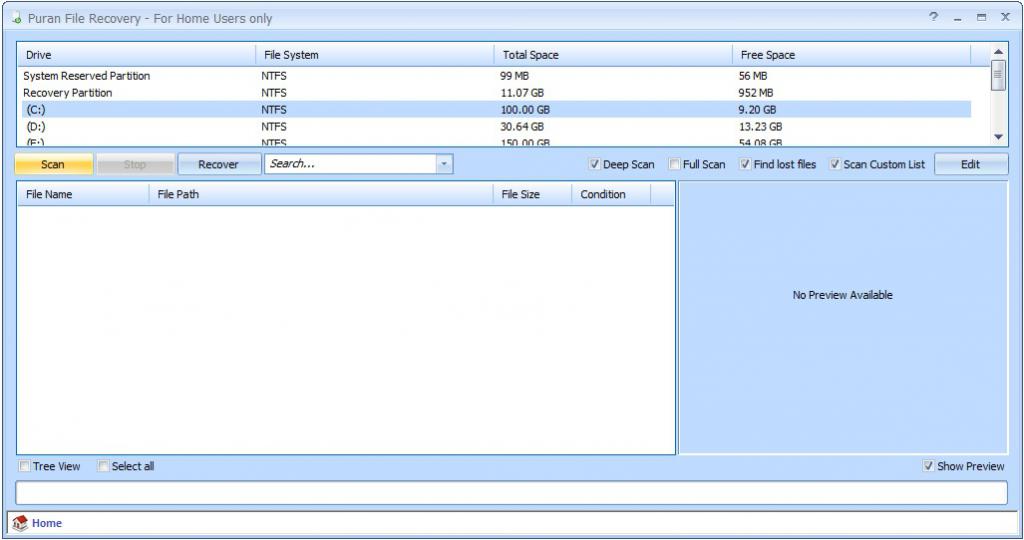
В интернете проводят очень много тестов подобных приложений. Эту программу также не обошли стороной. Для проверки эффективности была взята флешка, на которой в свое время хранилось много разнообразных файлов. С флеш-накопителя удалили данные, а после отформатировали.
После открытия программы Puran File Recovery предлагает выбрать язык (русский в наличии). Далее soft предоставляет краткую справку по существующим режимам анализа. Он объясняет, чем отличается глубокое и полное сканирование.
В целом оба режима очень похожи. Но при полном сканировании программа предлагает проанализировать потерянные разделы. Этот вариант отлично подходит для восстановления файлов после удаления на диске.
Для флеш-накопителя подойдет глубокое сканирование, которое поможет найти и восстановить файлы. Сразу стоит отметить, что приложение работает не быстро, но тщательно. Если флешка больше 16 Гб, то сканирование занимает более 15 минут.
В итоге программа смогла найти не только удаленные до эксперимента файлы, но и ранее утерянные данные. Общие результаты сканирования:
- Программа не восстановила структуру папок. Она отсортировала найденные данные в папке по типам.
- Практически все найденные файлы оказались в целости и сохранности, независимо от их формата. Файлы, которые были удалены ради эксперимента, были полностью все восстановлены.
- Приятно удивила опция «Просмотр в режиме дерево». Благодаря ей удобно рассматривать найдены данные, не выискивая их в списках.
Для восстановления файлов после удаления на флешке нужно отметить найденные. Если необходимо восстановить все, нужно нажать на кнопку «Выбрать все». После указываем путь сохранения. Важно: не указывать накопитель, на котором происходило восстановление.
После остается нажать кнопку «Восстановить» и выбрать способы этого процесса. Можно записывать папку, либо разложить файлы по архивам.
Puran File Recovery - бесплатная, простая и эффективная программа. Она работает быстро и имеет русский интерфейс. Несмотря на то что в целом сам процесс восстановления очень простой, даже платные приложения не всегда справляются с этим.
Под конец остается рассмотреть, как установить эту программу. Скачать ее можно с официального сайта. Тут программа представлена в 3 вариантах:
- установщиком;
- версией portable для 32-битной системы;
- версией portable для 64-битной системы.
После выбора нужной версии остается нажать на кнопку Download. Ранее с программой никаких дополнительных приложений не устанавливалось. Но все может очень быстро меняться. Поэтому при установке важно внимательно вчитываться в текст диалоговых окон. Если вы заметили предложение установки стороннего ПО, нужно вовремя отказаться, иначе на ваш компьютер будут установлены рекламные приложения.
Самая популярная
Восстановление файлов после удаления на компьютере очень важно. Поэтому многие советуют самую популярную программу для этого - Recuva. Это бесплатный софт, который помогает восстановить данные с любого носителя. Он простой в использовании, поэтому подойдет даже для начинающего пользователя. Более опытные юзеры смогут найти расширенную функциональность.
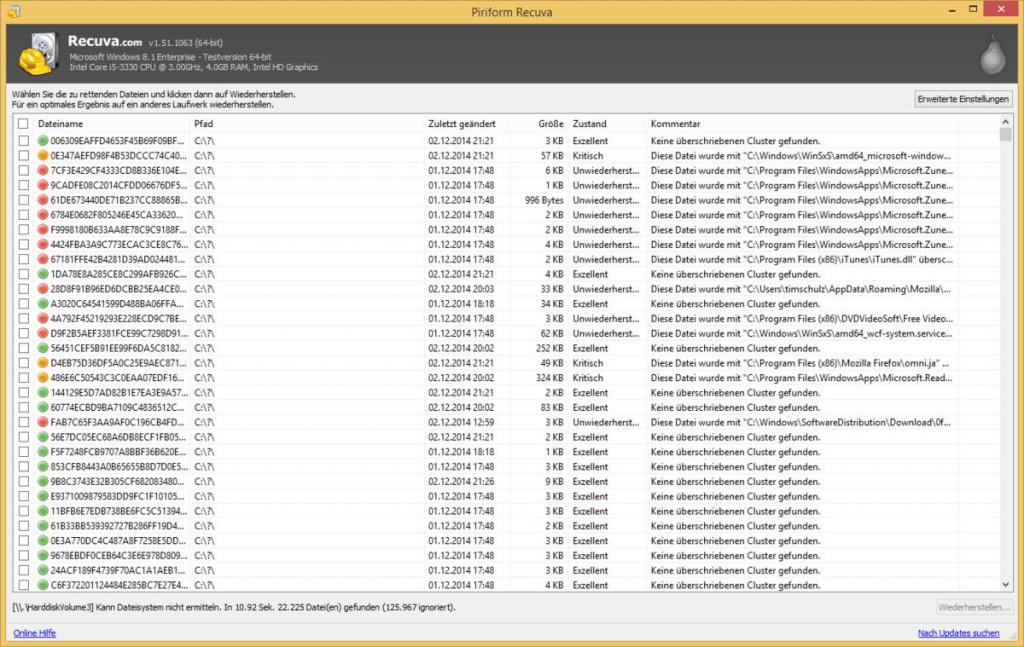
Recuva помогает в восстановлении файлов после удаления на любой операционной системе Windows. Приложение имеет русский интерфейс.
Несмотря на все достоинства этой программы, не все пользователи согласны с ее эффективностью. В отличие от предыдущего софта, этот с трудом справляется с восстановлением файлов после форматирования. Но если у вас не критическая ситуация, его просто случайно удалили личные данные, то софт быстро их найдет.
Эту программу можно скачать совершенно бесплатно. Восстановление файлов после удаления начнется сразу после запуска программы. Автоматически открывается мастер поиска файлов, но если его закрыть, открывается интерфейс приложения в расширенном режиме. Если софт запущен на английском языке, в настройках можно поменять его на русский.
Процесс восстановления не занимает много времени. Для начала нужно указать тип файлов, которые нужно восстановить. Если утеряны все данные, можно поставить галочку напротив пункта «Все файлы». После нужно будет указать размещение данных. Возможно, информация пропала с конкретной папки, либо с флеш-накопителя, либо с жесткого диска.
Если вы поставите галочку напротив включения углубленного анализа, сам процесс поиска информации будет длиться дольше. Не всегда это оказывается более эффективно, но иногда находится большее количество файлов.
Эта программа работает немного быстрее, чем предыдущая. Флеш-накопитель на 16 Гб она проанализировала за 5 минут. Но это не значит, что она это сделала более тщательно.
Recuva покажет все найденные файлы, которые ранее были на флешке. Снова нужно галочками выбрать данные для восстановления. Далее потребуется указать место их сохранения. Важно помнить, что программа не сохраняет полученные файлы в то же место, на котором происходило восстановление.
Одно из отличий этого софта состоит в том, что возле найденных файлов появляется индикатор. В зависимости от его цвета можно понять, насколько целостным он сохранился. Эта опция не всегда корректно работает. Иногда документы, помеченные красным индикатором, оказываются рабочими.
Transcend RecoveRx
Это еще одна программа для восстановления файлов после удаления на флешке и других накопителях. Несмотря на ее название, она успешно справляется и с накопителями других производителей.
Это простой софт на русском языке. Он может восстанавливать фотографии, документы, музыку, видео и многое другое. Если вы системно не можете отформатировать накопитель, у этой программы есть такая функция. Есть также возможность блокировки. Но все это работает только для устройств компании Transcend.
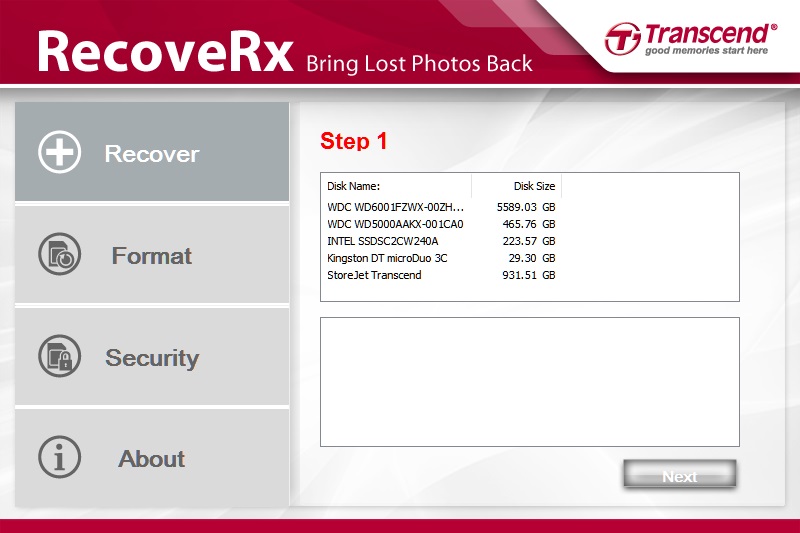
Чтобы понять, насколько эффективен данный софт, на флешку были загружены файлы, затем удалены, после накопитель был отформатирован.
Сам процесс не занимает много времени и состоит из трех этапов:
- Для начала нужно выбрать накопитель. В списке имеющихся есть даже жесткий диск.
- На втором этапе нужно указать адрес, по которому будут сохранены найденные файлы. Тут же придется выбрать тип документов, которые нужно найти.
- Последний этап - это процесс восстановления.
Все файлы, которые программа будет находить, она перенаправит в ту папку, которую вы указали. Можно сразу следить за тем, как софт находит необходимые документы. Например, если нужный вам файл был уже найден, можно остановить процесс.
Недостаток этой программы в том, что флеш-накопитель на 16 Гб он сканировал около полутора часов.
R.Saver
Это еще один неплохой инструмент для восстановления файлов после удаления. Особенностью этой программы является то, что она была разработана компанией, которая специализируется на восстановлении информации. Поскольку это бесплатная версия, то она является облегченной.
Скачать софт можно на сайте RLAB. Тут всегда представлена самая свежая версия приложения. На сайте есть даже инструкция для пользователя, которая поможет использовать программу правильно. R.Saver не нужно устанавливать на компьютер. Достаточно просто запустить исполняемый файл и приступить к поиску.
Как мы уже смогли убедиться, сам процесс восстановления очень прост. Программных средств для этого существует много. Некоторые из них справляются за 5 минут, другим нужно больше часа. Но скорость программы - это лишь приятный бонус. Намного важнее ее эффективность.
Если восстановление файлов после удаления на флешке - это самый простой процесс, то поиски информации на жестком диске не всегда заканчиваются успешно.
После запуска R.Saver откроется окно. В левой его части будет показан список физических накопителей. Кликом на нужный раздел открывается контекстное меню, в котором указаны все возможные действия.

Если нужно проанализировать жесткий диск, придется выбрать «Поиск данных». В следующем окне нужно выполнить полное посекторное сканирование. Оно нужно в том случае, если было произведено форматирование. Если же данные были просто удалены, будет достаточно простого сканирования.
В том же левом столбике появится новая структура папок, в которых находятся все удаленные файлы. Прежде чем кликнуть по восстановлению одного из документов, можно его предварительно посмотреть. Достаточно просто дважды кликнуть по нему. Программа попросит указать временную папку, куда будут сохраняться эти документы.
Для полного восстановления информации нужно будет выделить файлы и нажать "Сохранить".
R-Studio
А что делать, если необходимо восстановление файлов после удаления из корзины? Это очень простое задание для любой подобной программы. Почти все вышеописанные софты и помогут с этим справиться. В том числе это сделает и R-Studio.
Это универсальная программа, которая входит в комплекс от компании R-Tools. Она помогает восстанавливать информацию не только после удаления, но и после форматирования и повреждения системы. Работает со всеми популярными носителями, а также может справиться с удаленными из корзины документами.
Изначально этот вариант софта разрабатывался для опытных юзеров, тех, кто не раз уже сталкивался с восстановлением данных, к примеру, системных администраторов, профессионалов в области IT. Поэтому программа может быть сложной для новичков.
Хотя в целом приложение работает точно так же, как и вышеописанные. Сначала нужно выбрать накопитель, с которого были удаленные файлы, после запустить сам процесс восстановления. Некоторые специалисты рекомендуют создать образ диска, с которым работает программа. Это нужно для того, чтобы в случае непредвиденных обстоятельств внесенные изменения не были критичными и могли быть восстановлены.

Мобильное восстановление
Важным является и вопрос о восстановлении файлов после удаления с телефона. Не всегда получается подключить смартфон к компьютеру, чтобы найти потерянные данные. Намного проще установить соответствующие рекавери-программы для поиска утерянной информации.
Android Data Recovery
Это полезное приложение для телефона, которое:
- Может восстановить все данные на «Андроиде», включая номера телефонов, сообщение, видео, некоторые приложения, фото и многое другое.
- Найти и вернуть документы из внутренней памяти и SD-карты без использования резервной копии.
- Работает со всеми устройствами на операционной системе «Андроид».
- Быстро и безопасно восстанавливает.
- Дает возможность просматривать найденные документы перед восстановлением.
Но эта программа подойдет только в том случае, если вы можете подключить устройство как USB-накопитель.
Другие программы
Восстановление файлов после удаления на «Андроиде» изменилось с тех пор, когда большинство устройств стали подключаться по протоколу MTP. В итоге все ранее эффективно работавшие способы стали бесполезными. Также появились трудности и в восстановлении после сброса заводских настроек. Вызвано это тем, что удаление происходит из-за включенного по умолчанию шифрования.
Можно попробовать программу Wondershare Dr.Fone for Android. Вообще она является платной, но есть пробная бесплатная версия. Этот вариант идеально подойдет в том случае, если вы не уверены, что можно вообще что-либо восстановить.
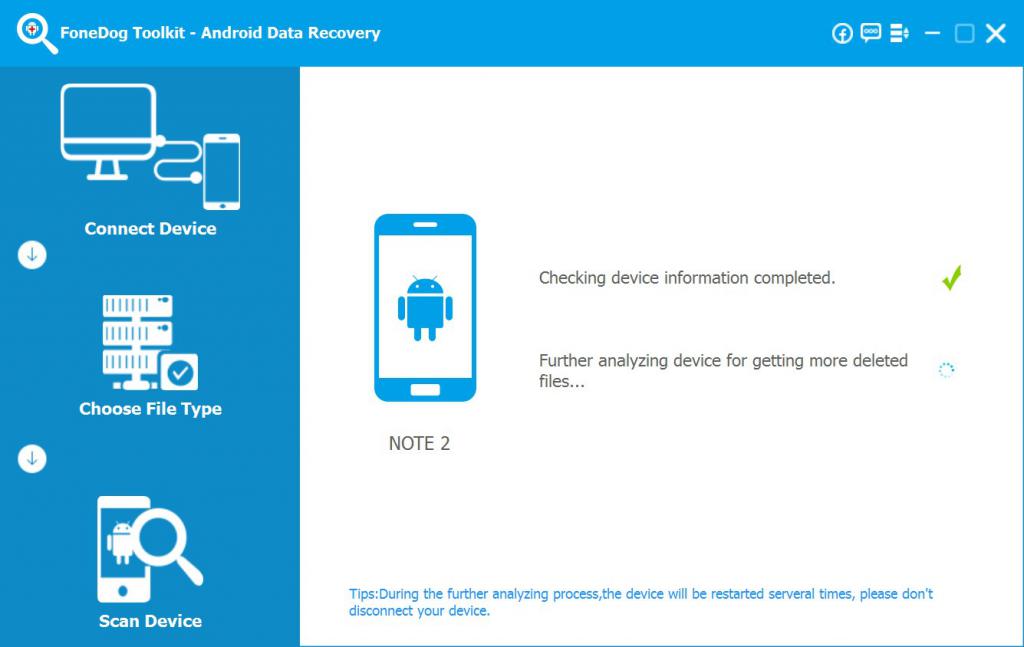
Программу можно установить на любую версию Windows, начиная с «семерки». После нужно подключить смартфон к ПК и включить откладку по USB. Программа попробует определить модель устройства и установить рут-права. Восстановление системных файлов после удаления пройдет успешно, а после его завершения приложение отключит рут.
GT Recovery - это бесплатная программа, которая устанавливается на само устройство, выполняет сканирование внутренней памяти. Единственное, программа требует получить root-права. Если же они у вас есть, то восстановление происходит эффективно, как указывают на это отзывы в Google Play.
Выводы
Если вы потеряли свои личные данные, не стоит сразу паниковать. В интернете огромное количество программ, которые легко справляются с восстановлением данных. Важно лишь найти ту, которая будет удобной именно вам.
Похожие статьи
- Программы восстановления файлов после форматирования - обзор лучших
- Как восстановить удаленные из корзины файлы? Восстановление файлов, удаленных из корзины
- Восстановление данных с SD-карты после форматирования
- Программа, восстанавливающая удаленные программы: обзор, особенности и отзывы
- Как пользоваться R-Studio? Программа R-Studio - отзывы, инструкция
- Восстановить данные с флешки. Программы для восстановления файлов
- Как восстанавливать удаленные файлы на "Андроиде" через компьютер?
